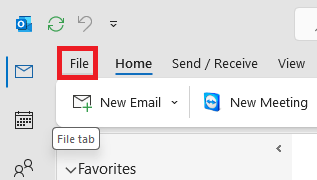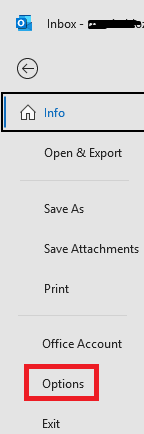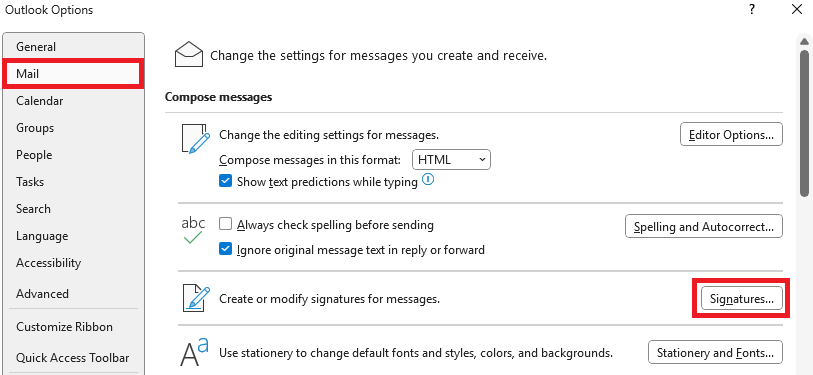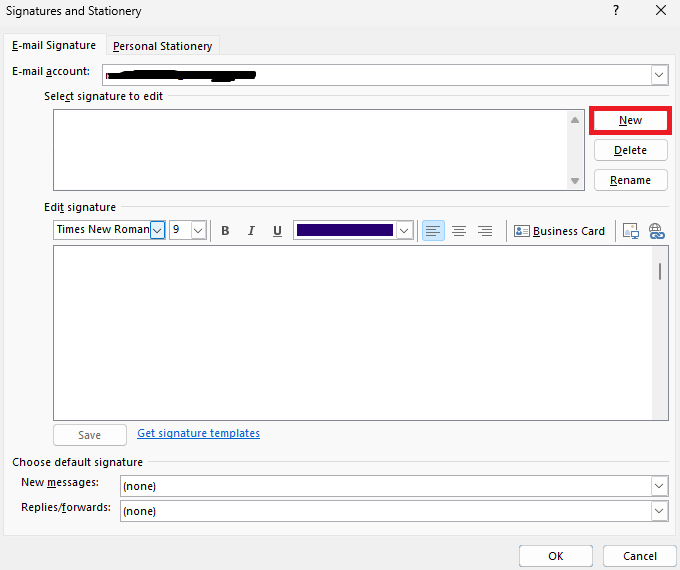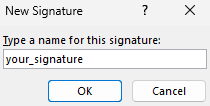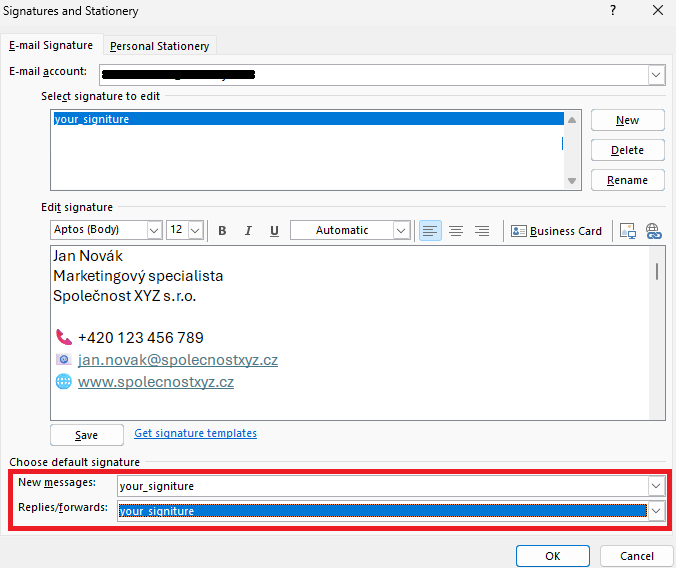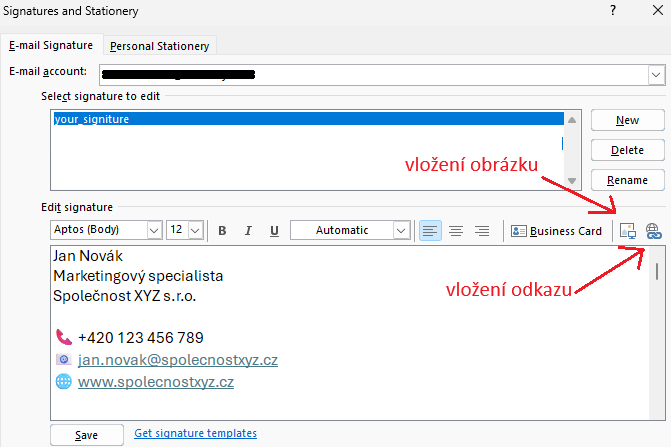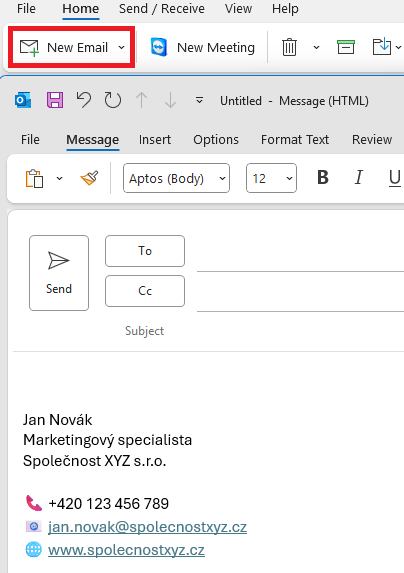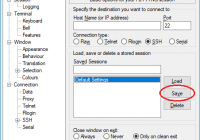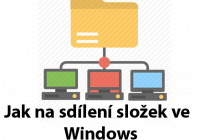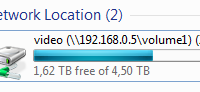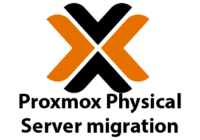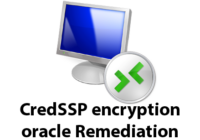Last Updated on 06/10/2025 by administrator
Jak nastavit podpis v Outlooku (How to Add Signature in Outlook)
Jak nastavit podpis v Outlooku (How to Add Signature in Outlook)
Motivace:
Podpis slouží jako vizitka, která poskytuje příjemci všechny potřebné informace na jednom místě. Zároveň zvyšuje důvěryhodnost a profesionalitu vaší komunikace.
Profesionálně vypadající e-maily jsou důležité pro každodenní komunikaci. Podpis v Microsoft Outlooku může obsahovat vaše kontaktní údaje, logo společnosti nebo odkazy na sociální sítě.
V článku je popsán postup, jak nastavit podpis v Microsoft Outlook. Nejprve je vysvětleno, kde se nachází potřebné nastavení, a následně je ukázáno, jak vytvořit nový podpis a upravit jeho vzhled. Dále je uvedeno, jak podpis nastavit jako výchozí pro nové zprávy i odpovědi.
Nechybí ani informace o možnosti přidání obrázků, loga nebo odkazů. Na závěr je vysvětleno, jak uložit změny, aby se podpis automaticky zobrazoval v nových e-mailech.
Implementace – Jak nastavit podpis v Outlooku:
Otevřít Microsoft Outlook a kliknout na Soubor (File) v levém horním rohu:
Vybrat Možnosti (Options):
Kliknout na rubriku Pošta (Mail) a v levém menu a tlačítko Podpisy…. (Signatures…)
Pro přidání nového podpisu kliknout na New (Nová):
Zadat libovolné jméno podpisu, zde např. your_signature a kliknout na OK:
Nyní je možné editovat podpis, viz obrázek níže. Aby se podpis automaticky doplnil u každého nového emailu, nebo u emailových odpovědí, je potřeba tento podpis your_signature nastavit jako defaultní podpis pro Nové zprávy (New messages) a Odpovědi/Přeposílání (Replies/forwards):
Pozn. Pokud je potřeba vložit obrázky/logo nebo odkaz na webovou stránku či link je možné využít ikonek zobrazených na obrázku níže:
Pak už jen stačí kliknout na OK pro dokončení. Při vytvoření nové emailové zprávy se zobrazí podpis automaticky:
Zdroj:
[1] Vytvoření a přidání podpisu e-mailu v Outlooku – Podpora Microsoftu